
Sistem operasi Windows 10, serta dalam mana-mana perisian lain, mempunyai keperluan sistem sendiri. Oleh itu, sebelum meneruskan pelaksanaan cadangan di bawah, pastikan komputer riba anda sepadan dengannya.

Kaedah 1: Tukar Keutamaan Proses
Salah satu sebab untuk kerja perlahan komputer riba yang menjalankan Windows 10 mungkin proses yang menggunakan terlalu banyak sumber. Dalam kes sedemikian, patut dicuba untuk meminta keutamaan yang bermasalah terhadap proses masalah, dengan itu mengurangkannya "selera makan". Untuk ini, anda perlu melakukan yang berikut:- Buka pengurus tugas dengan cara yang mudah. Sebagai contoh, klik pada "bar tugas" dengan klik kanan dan pilih baris yang sama dari menu pop timbul.
Sila ambil perhatian bahawa terdapat proses yang memerlukan banyak sumber. Sekiranya selepas tindakan melakukan program yang mana prosesnya berkaitan akan berfungsi lebih buruk atau dengan kesilapan - mengembalikan semua perubahan yang dibuat dan cuba cara lain untuk mempercepatkan komputer riba.
Kaedah 2: Lumpuhkan aplikasi latar belakang
Secara lalai, dalam Windows 10, sebilangan besar program beroperasi di latar belakang. Ini bermakna mereka mengambil sumber komputer riba, walaupun ditutup. Sekiranya kuantiti yang banyak mengumpul perisian tersebut, maka kebarangkalian melambatkan peranti. Dalam kes ini, ia bernilai melarang semua atau beberapa program untuk bekerja di latar belakang.
- Klik pada papan kekunci serentak kombinasi kunci "Windows + i". Tindakan ini akan membolehkan anda memulakan "parameter".
- Dalam tetingkap yang dibuka, klik butang kiri tetikus ke bahagian "Privasi".
- Tetingkap akan muncul dengan subseksyen dan tetapan yang berbeza. Tugas anda adalah untuk menatal ke bawah bahagian kiri di bahagian bawah dan mencari aplikasi "latar belakang" subseksyen, yang harus dipilih oleh satu klik satu klik. Kemudian di bahagian kanan tetingkap anda akan melihat senarai semua program yang dibenarkan bekerja di latar belakang. Anda boleh mengklik pada suis yang bertentangan dengan nama perisian untuk menyahaktifkan fungsi ini. Sekiranya anda ingin melumpuhkan keupayaan untuk bekerja di latar belakang, sama sekali untuk semua program, kemudian klik pada suis keseluruhan di bahagian atas tetingkap.
- Sekarang tutup semua tingkap dan mulakan semula komputer riba. Selepas reboot, sistem perlu berfungsi dengan lebih cepat.
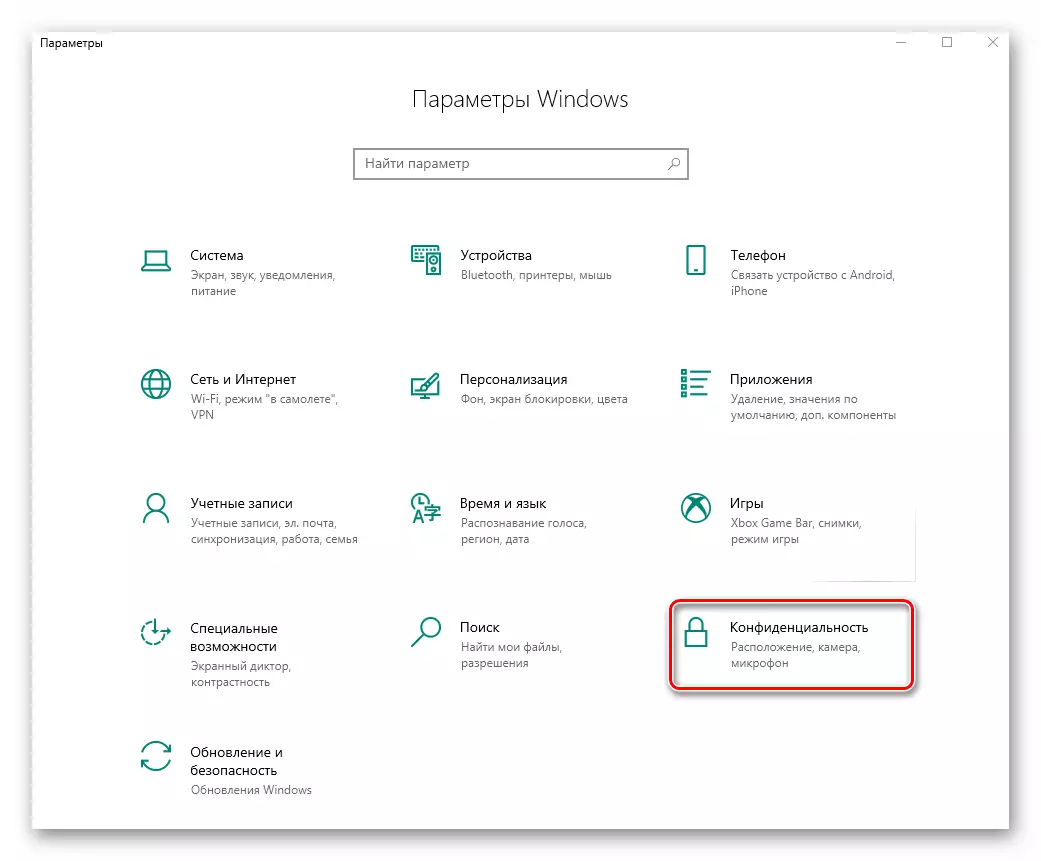

Kaedah 3: Semak komponen suhu
Semua komponen komputer riba mempunyai spesifikasi di mana, antara maklumat lain, suhu yang mengehadkan juga ditunjukkan. Sekiranya ia menghampiri tanda ini, komputer riba boleh mula perlahan-lahan. Selain itu, ia penuh dengan kerosakan fizikal. Oleh itu, adalah penting untuk memantau suhu semua komponen. Mengenai bagaimana untuk melakukannya dengan betul, kami menulis dalam manual yang berasingan.
Baca lebih lanjut: Ukur suhu komputer

Selalunya suhu komponen dalam keadaan kerja meningkat disebabkan pengumpulan habuk di dalamnya. Komputer riba, berbeza dengan PC pegun, jelas dari habuk agak rumit. Walau bagaimanapun, ini boleh dilakukan tanpa akibat negatif jika anda mengikuti arahan kami.
Baca lebih lanjut: Pembersihan komputer yang betul atau komputer riba debu
Kaedah 4: Pengoptimuman pemacu pemacu
Cakera keras adalah komponen penting dari semua komputer riba dan PC pegun yang mana sistem itu ditangani paling kerap. Sekiranya pemacu dipenuhi dengan maklumat atau mempunyai kesilapan, ia boleh melambatkan operasi keseluruhan sistem. Pengoptimuman diperlukan dalam situasi sedemikian. Anda boleh membaca manual penuh pada topik ini dengan rujukan di bawah.
Baca lebih lanjut: Bagaimana untuk mempercepatkan operasi cakera keras

Kaedah 5: Kemas Kini Pemandu
Salah satu sebab untuk komputer riba perlahan dengan Windows 10 sering ketinggalan zaman atau kerosakan yang rosak. Jika anda melihat bahawa kelajuan peranti anda telah menurun, kami mengesyorkan menyemak pemandu untuk kemas kini. Terdahulu, kami menulis tentang cara untuk melaksanakan prosedur ini.
Baca lebih lanjut: Kemas kini Pemandu pada Windows 10

Kaedah 6: Semak virus
Virus moden mampu banyak, termasuk untuk melambatkan komputer riba. Sekiranya anda tidak membantu cadangan yang diterangkan di atas, adalah wajib untuk mula menyemak sistem untuk kehadiran perisian berniat jahat. Anda boleh melakukan ini dengan cara yang berbeza - mulai dari "Windows Defender" terbina dalam dan berakhir dengan perisian pihak ketiga. Maklumat lanjut dan nasihat yang anda akan dapati dalam manual tematik.
Baca lebih lanjut: Kaedah penyingkiran virus dari komputer yang menjalankan Windows 10

